क्या आप Windows 10 की डिस्प्ले भाषा बदलने का तरीका खोज रहे हैं? प्रदर्शन भाषा बदलना बहुत जटिल नहीं है. यह भाषा सेटिंग्स के माध्यम से काम करता है।
यदि आप डिस्प्ले भाषा बदलना चाहते हैं, तो इसके निम्नलिखित फायदे हैं। उदाहरण के लिए, आप प्रति खाता वांछित प्रदर्शन भाषा सेट कर सकते हैं। यदि आप कई लोगों के साथ कंप्यूटर साझा करते हैं, तो प्रत्येक की अपनी प्रदर्शन भाषा होती है।
यदि आपको फ़ॉन्ट समस्याओं या अन्य कारणों से वर्तमान प्रदर्शन भाषा को पढ़ने में परेशानी हो रही है, तो प्रदर्शन भाषा को ऐसी भाषा में बदलना जो आपके लिए पढ़ने में आसान हो, आपको अधिक उत्पादक बनने में मदद कर सकती है।
विंडोज़ 10 में कुछ सुविधाएँ, सेटिंग्स और ऐप्स अनुपलब्ध हो सकते हैं या प्रदर्शन भाषा के आधार पर अलग-अलग प्रदर्शित हो सकते हैं। प्रदर्शन भाषा को बदलकर, आप इन सुविधाओं और सेटिंग्स का उपयोग उनके इच्छित तरीके से कर सकते हैं।
विंडोज़ 10 में डिस्प्ले भाषा बदलें
टास्कबार में सर्च बार पर क्लिक करें। फिर "भाषा सेटिंग" खोजें और परिणाम पर क्लिक करें।
यदि वांछित भाषा पहले से स्थापित है, तो "विकल्प" पर क्लिक करें। यदि नहीं, तो पहले "भाषा जोड़ें" पर क्लिक करके वांछित प्रदर्शन भाषा जोड़ें।
इंस्टॉल करने के लिए एक भाषा चुनें. नीचे आपको एक आइकन दिखाई देगा जो दिखाएगा कि क्या इस भाषा को प्रदर्शन भाषा के रूप में स्थापित किया जा सकता है। केवल इस आइकन वाली भाषाओं को ही प्रदर्शन भाषा के रूप में सेट किया जा सकता है। अगला पर क्लिक करें।
सुनिश्चित करें कि "मेरी विंडोज़ डिस्प्ले भाषा के रूप में सेट करें" विकल्प सक्षम है। "इंस्टॉल करें" पर क्लिक करें।
इंस्टॉलेशन के बाद डिस्प्ले भाषा को चुनी गई भाषा के साथ सेट किया जाता है। इसमें ज्यादा समय नहीं लगेगा.
डिस्प्ले लैंग्वेज को सक्रिय करने के लिए आपको इंस्टॉलेशन के बाद लॉग आउट करना होगा और विंडोज़ में लॉग इन करना होगा।
यदि आपने पहले ही भाषा स्थापित कर ली है, तो वांछित भाषा का चयन करके विंडोज डिस्प्ले भाषा बदलें। आप वैकल्पिक रूप से "पसंदीदा भाषाओं" में भाषा पर क्लिक करके और फिर "निकालें" बटन पर क्लिक करके पुरानी प्रदर्शन भाषा को हटा सकते हैं।
मैं आशा करता हूं कि इससे आपको मदद मिली होगी। पढ़ने के लिए आपका शुक्रिया!

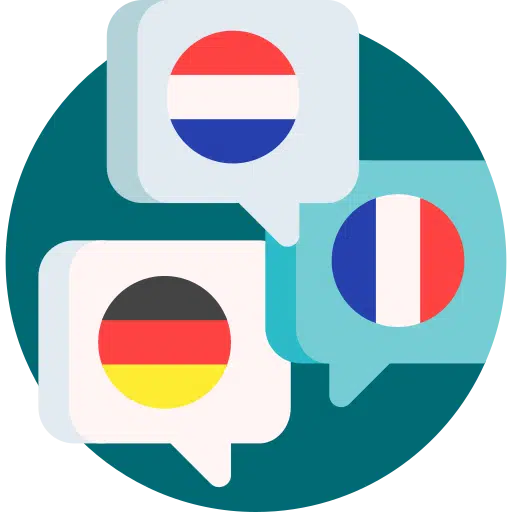
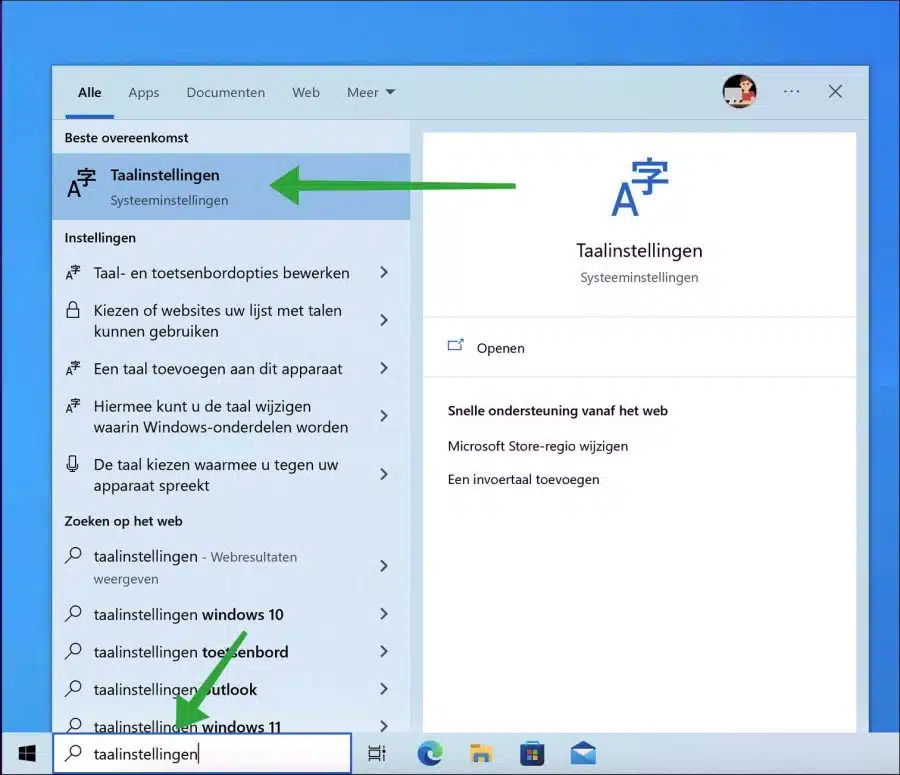
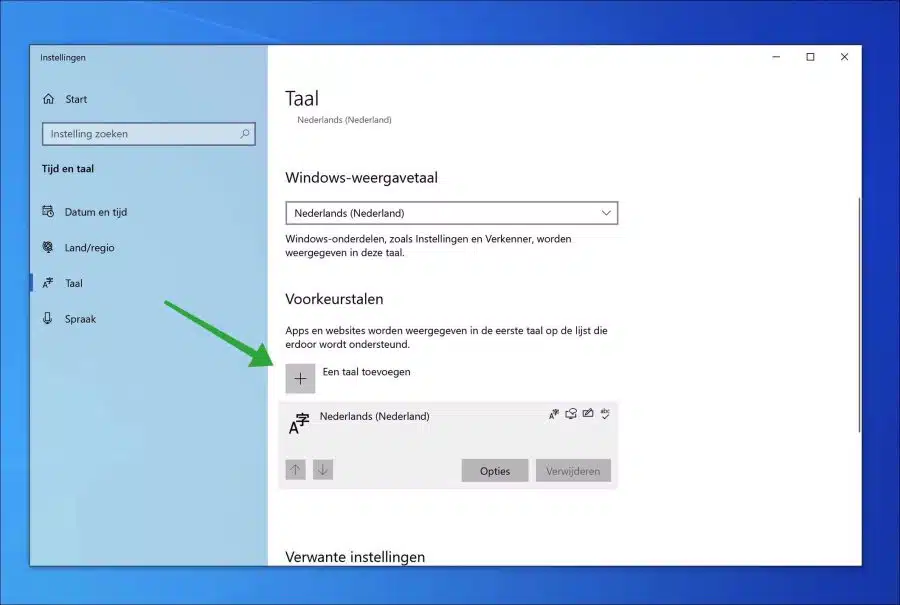
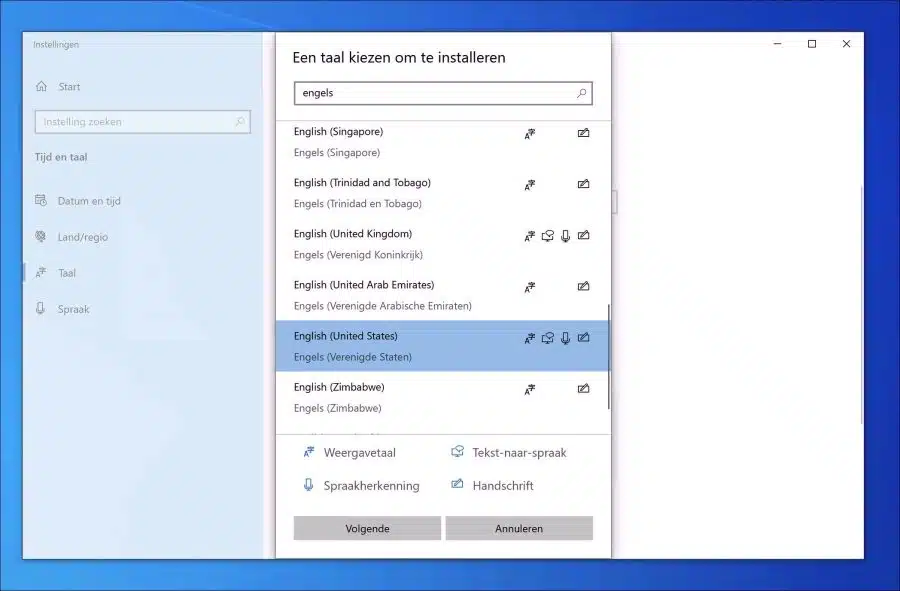
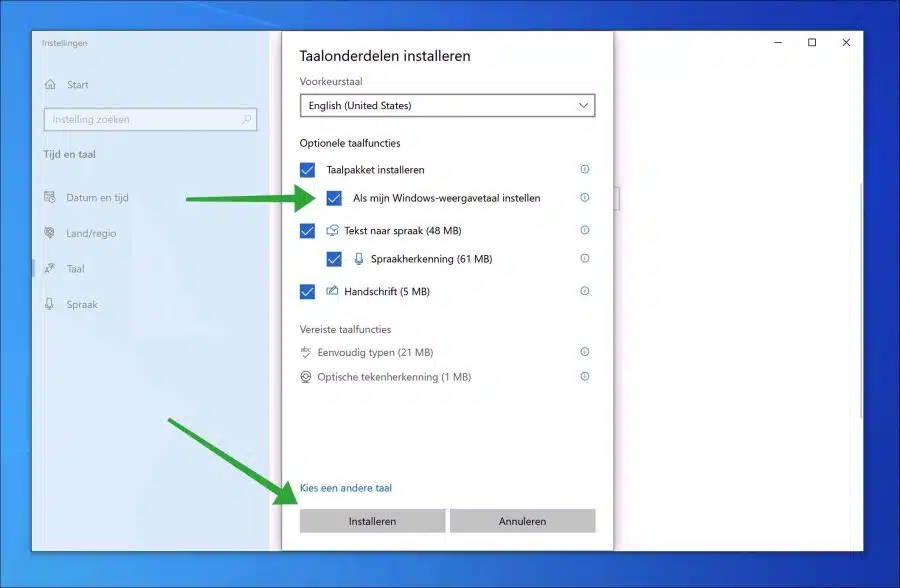
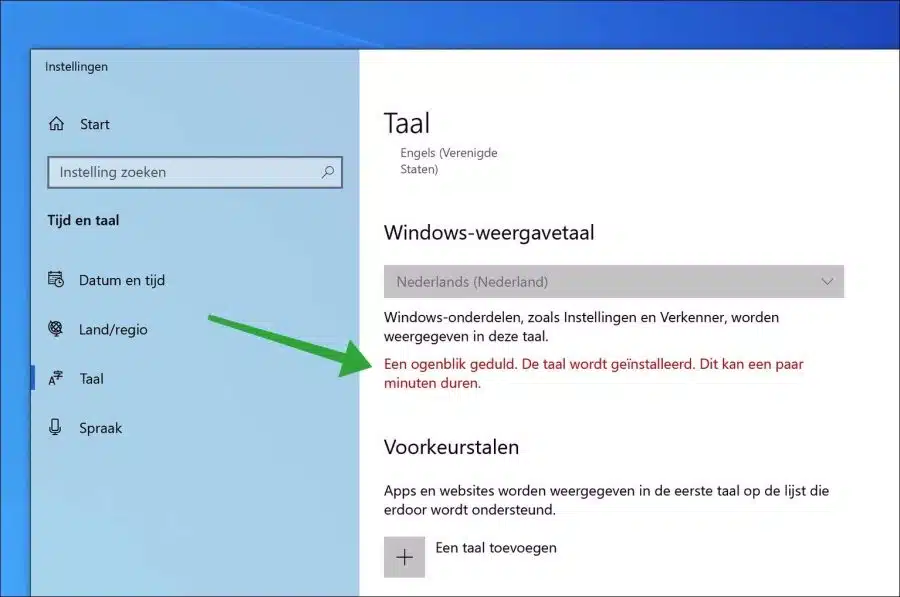
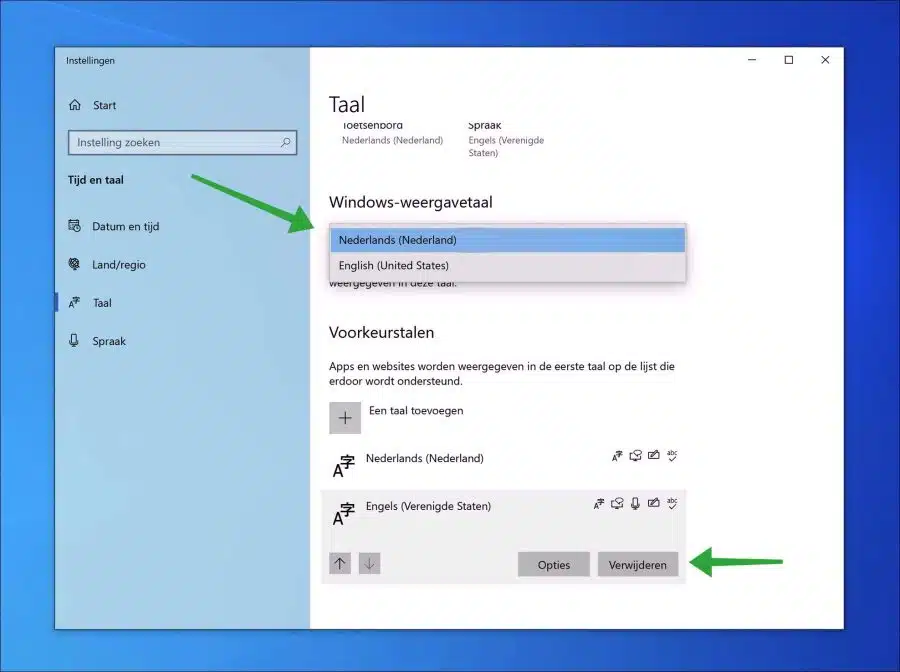
शुभ दोपहर, मैं विंडोज़ 10 स्थापित कर रहा हूं। मैंने स्थापना के दौरान गलत भाषा का चुनाव किया। मैंने इसे अमेरिकी के बजाय डच में सेट कर दिया है। अब मुझे स्थापना के दौरान @ नहीं मिल रहा है और मैं आगे नहीं बढ़ सकता क्योंकि मुझे अपना @मेल दर्ज करना होगा पता. दर्ज करें
मदद
सादर, आद
नमस्ते आद, आप इंस्टालेशन के दौरान हमेशा पीछे हटने का विकल्प चुन सकते हैं। QWERTY डच कीबोर्ड के साथ एक बंदर की पूंछ बाईं कुंजी "1" के आगे वाली कुंजी पर क्लिक करके टाइप करती है। कुंजी "§" जैसी दिखती है। यदि वह अब काम नहीं करता है, तो आपको कीबोर्ड लेआउट को समायोजित करने की आवश्यकता होगी।
स्टार्ट बटन पर क्लिक करें। सेटिंग्स पर क्लिक करें, बाईं ओर भाषा पर क्लिक करें। फिर "पसंदीदा भाषाएँ" के अंतर्गत जोड़ें पर क्लिक करें या वर्तमान भाषा पर क्लिक करें और फिर विकल्प पर क्लिक करें। कीबोर्ड के अंतर्गत आप एक कीबोर्ड लेआउट जोड़ सकते हैं. फिर ALT+SHIFT दबाएँ और फिर ALT दबाए रखें। नए जोड़े गए कीबोर्ड लेआउट का चयन करें।
आपको कामयाबी मिले! नमस्ते, स्टीफ़न
नमस्ते स्टीफ़न,
मैंने अपनी पत्नी के लिए एक नया लैपटॉप खरीदा। विंडोज़ 10 होम डच और एज़र्टी कीबोर्ड में। मैं अब रूसी को डिफ़ॉल्ट भाषा के रूप में डाउनलोड और इंस्टॉल करना चाहता हूं, लेकिन मैं यह भी चाहूंगा कि एक्सप्लोरर में सभी फ़ोल्डरों का नाम डच रखा जाए और रूसी में न बदला जाए। वह जिन कार्यक्रमों का उपयोग करती है, उनमें सब कुछ रूसी में होना चाहिए। मैं ऐसा कैसे करूं?
पहले रूसी को डिफ़ॉल्ट भाषा के रूप में सेट करें और फिर प्रोग्राम इंस्टॉल करें? या इससे कोई फर्क नहीं पड़ता?
मेरे पास कुंजी पर रूसी अक्षर डालने के लिए पहले से ही कीबोर्ड स्टिकर हैं।
अग्रिम में धन्यवाद,
न घुलनेवाली तलछट
हाय मार्क, जहां तक मुझे पता है यह काम नहीं करता। विशिष्ट फ़ोल्डर नामों सहित, पत्र को रूसी द्वारा प्रतिस्थापित किया जाएगा। ऐप्स आम तौर पर इंस्टॉल की गई विंडोज़ भाषा को अपनाते हैं। हालाँकि, यह प्रति ऐप भिन्न होता है। नमस्ते, स्टीफ़न
प्रारंभ में एक डच-भाषा W10 स्थापित किया गया था, तो क्या यह बाद में पूरी तरह से रूसी में बदल जाता है?
मैं उसके पुराने लैपटॉप पर डच, अंग्रेजी और रूसी फ़ोल्डर नामों को मिश्रित देखता हूं। वह शॉर्टकट के जरिए कीबोर्ड को एडजस्ट करके लैपटॉप को एक साथ तीन अलग-अलग भाषाओं में इस्तेमाल करती थी। उसके पुराने लैपटॉप पर स्थापित मूल विंडोज़ अंग्रेजी में थी।
शायद मुझे स्वयं थोड़ा प्रयोग करना पड़ेगा...
हाय मार्क, हाँ आख़िर क्या है? नहीं, दस्तावेज़ आदि जैसे मानक फ़ोल्डर नहीं बदलते हैं, मुझे ऐसा नहीं लगता, निश्चित नहीं... जो नए फ़ोल्डर बनाए जाते हैं वे बदलते हैं, और कुछ मानक फ़ोल्डर जैसे "विंडोज़" और सबफ़ोल्डर भी नहीं बदलते हैं। मुझे संदेह है कि इसीलिए आप इन तीन भाषाओं का मिश्रण देखते हैं। यह भी एक "प्रदर्शन भाषा" है हम इसे समायोजित नहीं कर सकते हैं इसलिए दुर्भाग्य से हमें इसके साथ काम करना होगा 🙂 केवल एक चीज जो आप कर सकते हैं वह यह है कि यदि आप पूरी तरह से रूसी में सब कुछ समायोजित करना चाहते हैं तो बैकअप के बाद विंडोज 10 रूसी स्थापित करना है महत्वपूर्ण फ़ाइलें बना ली हैं। आप इसे आसानी से डाउनलोड कर सकते हैं. इससे हर चीज को रूसी में अपनाने की तुलना में काफी समय की बचत होती है, जो पूरी तरह से सफल नहीं हो सकता है। आपकी पसंद के लिए हार्दिक शुभकामना!
नमस्ते, स्टीफ़न
धन्यवाद! यह स्पष्ट हो जाता है. 🙂
डिफ़ॉल्ट फ़ोल्डर वास्तव में नहीं बदले हैं। स्वयं-जोड़े गए फ़ोल्डर्स करते हैं।
सादर,
न घुलनेवाली तलछट
बहुत बहुत धन्यवाद स्टीफन 🙂 आपके लिए धन्यवाद मैं डच संस्करण को अंग्रेजी में परिवर्तित करने में सक्षम था…
शीर्ष! आपके संदेश के लिए धन्यवाद! 🙂
नमस्ते, स्टीफ़न
हाय स्टीफन, स्पष्ट लेख के लिए धन्यवाद!
मैं बस एक समस्या से जूझ रहा हूं... विंडोज़ डच में है और मुझे अंग्रेजी चाहिए। स्टोर का कहना है कि अंग्रेजी स्थापित है, लेकिन सेटिंग्स में जहां मैं डिस्प्ले भाषा चुन सकता हूं, ड्रॉपडाउन मेनू में केवल डच है।
क्या करें?
मैंने आपको अतिरिक्त जानकारी के लिए एक ईमेल भेजा है।
प्रिय स्टीफन,
मैंने विंडोज़ भाषा को डच से अंग्रेजी यूएस में बदल दिया है, लेकिन इससे कोई फर्क नहीं पड़ता कि मैं क्या करता हूं, लॉगिन स्क्रीन वेलकम के बजाय वेलकम दिखाता है।
क्या आपको कोई अंदाज़ा है कि यह कैसे संभव है?
मैं नवीनतम विंडोज़ संस्करण 20H2 का उपयोग कर रहा हूँ
नमस्ते रेने, मुझे यह जानकारी मिली: https://blog.techinline.com/2016/03/29/how-to-change-the-language-of-welcome-screen-in-windows-10/. मैंने भी तुरंत इसका परीक्षण किया और यह संभव नहीं है - चाहे मैं कितनी भी कोशिश करूँ - अंग्रेजी में "वेलकम" शब्द प्राप्त करना संभव नहीं है। मैं यह भी नहीं कर सकता, इस शब्द को छोड़कर हर चीज़ का अनुवाद किया जा चुका है। दुर्भाग्य से संभव नहीं है, यह शब्द "वेलकम" संभवतः विंडोज़ इंस्टॉलेशन भाषा में शामिल है। भले ही आप विंडोज़ को पुनर्स्थापित करें, मूल भाषा स्थापित ही रहेगी, यानी डच में। दुर्भाग्य से। यहां तक कि अगर मैं अंग्रेजी के माध्यम से एक नया खाता जोड़ता हूं, तो यह लॉगिन स्क्रीन में डच "वेलकम" और "लॉग आउट" टेक्स्ट के साथ बनाया जाता है। नमस्ते, स्टीफ़न
यह कोई अलग स्टीफ़न नहीं है.
इस पर गौर करने के लिए आपका बहुत-बहुत धन्यवाद।